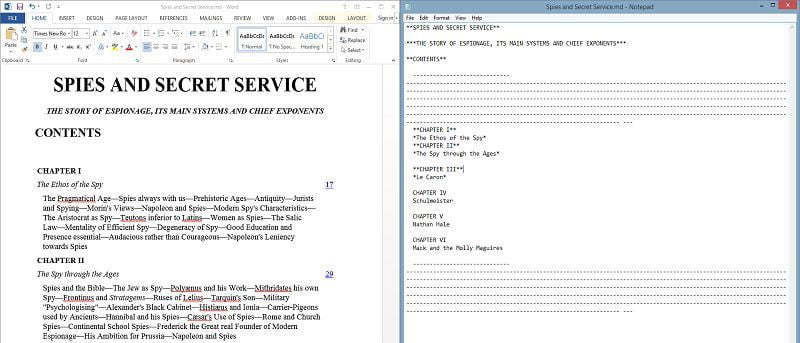No a todo el mundo le gusta instalar numerosos programas para completar tareas aparentemente iguales o similares. El software de escritura es un ejemplo polémico de esto en acción: anteriormente cubrimos los editores de texto Markdown en Windows, incluido el muy minimalista Smart Down y las opciones alojadas en línea.
Un comentario reciente dejado por un lector nos puso sobre la pista de «Wrtage», otra herramienta relacionada con Markdown, pero no un editor en el sentido convencional. Más bien, Writage es una extensión para Microsoft Word que puede producir un documento en Markdown.
¿Por qué?
Hay muchos editores de Markdown, incluidos los que hemos cubierto y algunos que quizás no. Sin embargo, ninguno funciona de la misma manera que Writage, ya que eran programas independientes. Writage actúa como una extensión de la funcionalidad de Microsoft Word.
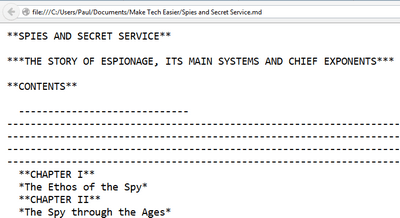
En resumen, esto convierte a Word en un editor Markdown como ningún otro. No hay código o sintaxis que deba memorizarse para funcionar; El texto en negrita se logra presionando «Ctrl + B» o el botón apropiado y aparecerá en negrita durante el proceso de escritura.
Cuando el documento se guarda como un archivo de Markdown, se reemplazará correctamente con la sintaxis adecuada, eliminando la curva de dificultad que, de lo contrario, estaría asociada con Markdown. Word se ha convertido en el estándar de la industria para la mayoría de los escritos, y Wrtage extiende esto a medios de formateo menos tradicionales.
Instalación
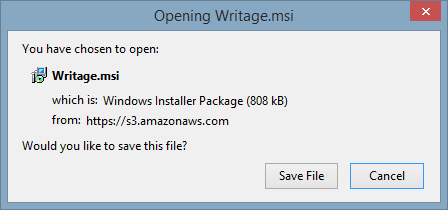
1. Descarga Writege desde el sitio web del desarrollador y guárdelo en su computadora.
2. Ejecute el instalador asociado con Writage.
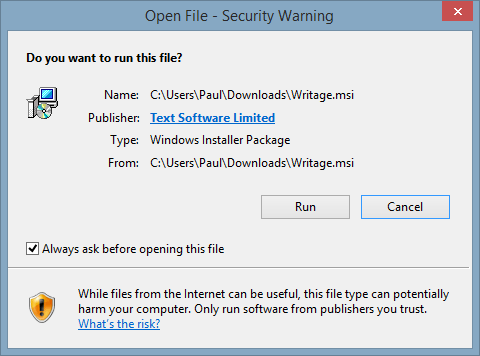
3. Acepte cualquiera de las indicaciones que pueda recibir según su versión de Windows y espere a que finalice la instalación.
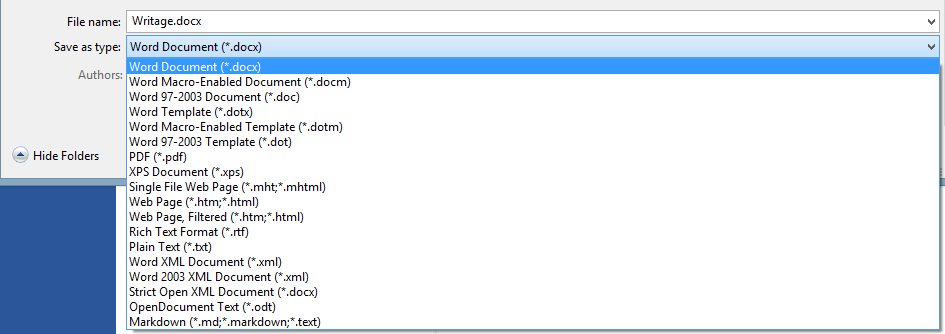
4. Abra Word nuevamente e intente guardar un documento en el nuevo formato. Si está utilizando una versión anterior de Word, esto se logra a través del menú «Archivo» y «Guardar como». En versiones que incluyen 2007 y posteriores, haga clic en el logotipo de Office o en el botón «Archivo» y luego en «Guardar como».
5. En la parte inferior del mensaje Guardar, haga clic en el tipo de archivo y desplácese por los disponibles. Markdown debería estar entre ellos; en nuestro caso, apareció en la parte inferior.

6. Confirme que desea guardar el documento y recibirá un mensaje de error; hacerlo requerirá otro programa llamado Pandoc. Acepte este mensaje para abrir su navegador web predeterminado.
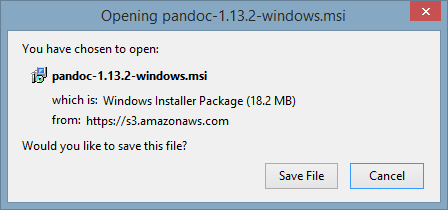
7. Descarga Pandoc desde el sitio que se abrirá en tu navegador.
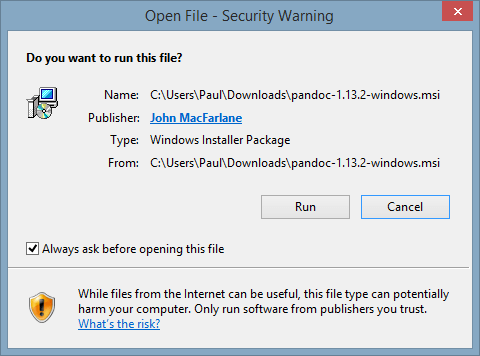
8. Ejecute Pandoc y ejecute el instalador: no hay pasos complejos ni ofertas gratuitas, lo que hace que la instalación sea muy sencilla.
9. Guarde otro documento creado en Word como Markdown para confirmar que todo funciona correctamente.
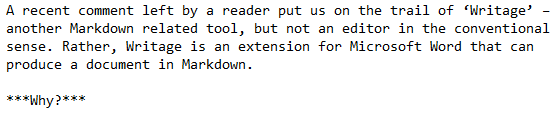
10. Si desea confirmar que el documento se muestra correctamente, puede abrirlo con el Bloc de notas para ver si la sintaxis se emplea correctamente en el documento.
Conclusión
Por lo menos, Wrtage tiene el potencial de ser una de las entradas más emocionantes en la edición de Markdown debido a su concepto simple. En lugar de obligar a los usuarios a familiarizarse con otro entorno de escritura, simplemente amplía la funcionalidad de los más populares del mundo. Word es familiar para la gran mayoría de los usuarios de computadoras, lo que lo convierte en una excelente base para agregar nuevas funciones.
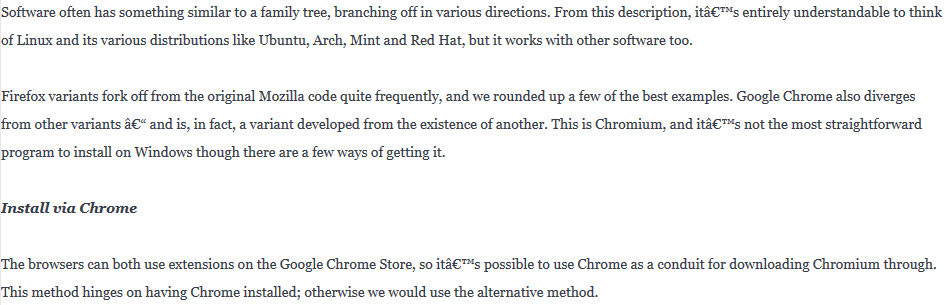
La redacción, según nuestra experiencia, no es perfecta. Algunos textos se representan de forma ligeramente diferente, con caracteres acentuados inusuales, uno de los problemas más comunes que surgen. Esto podría relacionarse con la codificación de caracteres o una serie de otras cosas menores: no todos podrán aceptar estas ocurrencias, pero para aquellos que están preparados para verificar dos veces sus documentos de Markdown, no hay editor más fácil que el que ya conoce. .